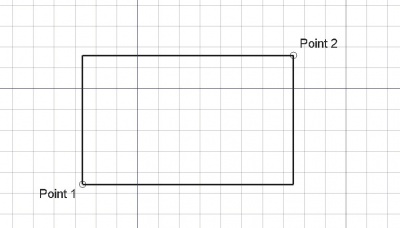Draft Rectangle/cs: Difference between revisions
(Created page with "Příklad:") |
(Updating to match new version of source page) |
||
| (33 intermediate revisions by 4 users not shown) | |||
| Line 1: | Line 1: | ||
<languages/> |
|||
{{GuiCommand|Name=Draft_Rectangle|Workbenches=[[Draft Module|Kreslení]], [[Arch Module|Architecture]]|MenuLocation=Draft -> Rectangle|Shortcut=R E|SeeAlso=[[Part Box]]}} |
|||
{{Docnav |
|||
|[[Draft_Ellipse|Ellipse]] |
|||
|[[Draft_Polygon|Polygon]] |
|||
|[[Draft_Workbench|Draft]] |
|||
|IconL=Draft_Ellipse.svg |
|||
|IconR=Draft_Polygon.svg |
|||
|IconC=Workbench_Draft.svg |
|||
}} |
|||
<div class="mw-translate-fuzzy"> |
|||
{{GuiCommand/cs|Name=Draft Rectangle|Name/cs=Draft Rectangle|Workbenches=[[Draft_Workbench/cs|Kreslení]], [[Arch_Workbench/cs|Architecture]]|MenuLocation=Draft -> Rectangle|Shortcut=R E|SeeAlso=[[Part Box/cs|Part Box]]}} |
|||
</div> |
|||
==Description== |
|||
<div class="mw-translate-fuzzy"> |
|||
==Popis== |
==Popis== |
||
Nástroj Obdélník vytváří obdélník zadáním dvou protějších bodů. |
Nástroj Obdélník vytváří obdélník zadáním dvou protějších bodů. Použije se [[Draft Linestyle/cs|tloušťka čáry a barva]] předem zadaná v záložce Nástrojů. |
||
</div> |
|||
The corners of a Draft Rectangle can be filleted (rounded) or chamfered by changing its {{PropertyData|Fillet Radius}} or {{PropertyData|Chamfer Size}} respectively. It is also possible to subdivide a Draft Rectangle by changing its {{PropertyData|Columns}} and/or {{PropertyData|Rows}} property. |
|||
[[Image:Draft_Rectangle_example.jpg|400px]] |
[[Image:Draft_Rectangle_example.jpg|400px]] |
||
<div class="mw-translate-fuzzy"> |
|||
[[Image:Draft_Rectangle_example.jpg|400px]] |
|||
</div> |
|||
==Usage== |
|||
See also: [[Draft_Tray|Draft Tray]], [[Draft_Snap|Draft Snap]] and [[Draft_Constrain|Draft Constrain]]. |
|||
<div class="mw-translate-fuzzy"> |
|||
==Použití== |
==Použití== |
||
# Stiskněte tlačítko {{KEY|[[Image:Draft Rectangle.png|16px]] [[Draft Rectangle|Obdélník]]}} nebo klávesy {{KEY|R}} a potom {{KEY|E}} |
# Stiskněte tlačítko {{KEY|[[Image:Draft Rectangle.png|16px]] [[Draft Rectangle/cs|Obdélník]]}} nebo klávesy {{KEY|R}} a potom {{KEY|E}} |
||
# Klikněte na první roh ve 3D pohledu nebo zadejte |
# Klikněte na první roh ve 3D pohledu nebo zadejte souřadnice |
||
# Klikněte na protější bod ve 3D pohledu nebo zadejte |
# Klikněte na protější bod ve 3D pohledu nebo zadejte souřadnice. Obdélník je také povrchem, i když se jeví jako drátový model. |
||
</div> |
|||
==Options== |
|||
The single character keyboard shortcuts available in the task panel can be changed. See [[Draft_Preferences|Draft Preferences]]. The shortcuts mentioned here are the default shortcuts (for version 0.22). |
|||
<div class="mw-translate-fuzzy"> |
|||
==Volby== |
==Volby== |
||
* Stiskněte {{KEY|X}}, {{KEY|Y}} nebo {{KEY|Z}} po prvním bodu pro určení osy, ve které bude následuící bod. |
* Stiskněte {{KEY|X}}, {{KEY|Y}} nebo {{KEY|Z}} po prvním bodu pro určení osy, ve které bude následuící bod. |
||
| Line 16: | Line 49: | ||
* Stiskněte klávesu {{KEY|R}} nebo klikněte/odklikněte zaklikávací políčko {{KEY|'''Relativní'''}}. Je-li nastaven relativní mód jsou souřadnice následujícího bodu relativní k předchozímu bodu. Je-li mód absolutní souřadnice jsou vztaženy k počátečnímu bodu (0,0,0). |
* Stiskněte klávesu {{KEY|R}} nebo klikněte/odklikněte zaklikávací políčko {{KEY|'''Relativní'''}}. Je-li nastaven relativní mód jsou souřadnice následujícího bodu relativní k předchozímu bodu. Je-li mód absolutní souřadnice jsou vztaženy k počátečnímu bodu (0,0,0). |
||
* Stiskněte klávesu {{KEY|T}} nebo klikněte/odklikněte zaklikávací políčko {{KEY|'''Pokračovat'''}}. Je-li nastaven pokračovací mód, nástroj Obdélník bude po ukončení obdélníku restartován a připraven ke kreslení dalšího obdélníku bez nutnosti znovu jej spouštět klikáním na tlačítko Obdélník. |
* Stiskněte klávesu {{KEY|T}} nebo klikněte/odklikněte zaklikávací políčko {{KEY|'''Pokračovat'''}}. Je-li nastaven pokračovací mód, nástroj Obdélník bude po ukončení obdélníku restartován a připraven ke kreslení dalšího obdélníku bez nutnosti znovu jej spouštět klikáním na tlačítko Obdélník. |
||
* Stiskněte při kreslení klávesu {{KEY|CTRL}} pro [[Draft_Snap|přichycení]] Vašeho bodu k nejbližšímu uchopovacímu místu, nezávisle na vzdálenosti od něho. |
* Stiskněte při kreslení klávesu {{KEY|CTRL}} pro [[Draft_Snap/cs|přichycení]] Vašeho bodu k nejbližšímu uchopovacímu místu, nezávisle na vzdálenosti od něho. |
||
* Stiskněte při kreslení klávesu {{KEY|SHIFT}} pro nastavení [[Draft_Constrain|vazby]] Vašeho dalšího bodu vodorovně nebo svisle v relaci k předchozímu bodu. |
* Stiskněte při kreslení klávesu {{KEY|SHIFT}} pro nastavení [[Draft_Constrain/cs|vazby]] Vašeho dalšího bodu vodorovně nebo svisle v relaci k předchozímu bodu. |
||
* Stiskněte klávesu {{KEY|I}} nebo tlačítko {{KEY|'''Filled'''}} aby se obdélník zobrazoval jako plocha. To jednoduše nastavuje Pohled->Vlastnost Obdélníku na "Otevřené čáry" nebo "Drátový model", toto také může být snadno změněno později. |
* Stiskněte klávesu {{KEY|I}} nebo tlačítko {{KEY|'''Filled'''}} aby se obdélník zobrazoval jako plocha. To jednoduše nastavuje Pohled->Vlastnost Obdélníku na "Otevřené čáry" nebo "Drátový model", toto také může být snadno změněno později. |
||
* Stiskněte klávesu {{KEY|ESC}} nebo tlačítko {{KEY|'''Cancel'''}} pro ukončení aktuálního příkazu Obdélník. |
* Stiskněte klávesu {{KEY|ESC}} nebo tlačítko {{KEY|'''Cancel'''}} pro ukončení aktuálního příkazu Obdélník. |
||
</div> |
|||
==Notes== |
|||
* A Draft Rectangle can be edited with the [[Draft_Edit|Draft Edit]] command. |
|||
==Preferences== |
|||
See also: [[Preferences_Editor|Preferences Editor]] and [[Draft_Preferences|Draft Preferences]]. |
|||
* If the {{MenuCommand|Edit → Preferences... → Draft → General → Create Part primitives if possible}} option is checked, the command will create a [[Part_Plane|Part Plane]] instead of a Draft Rectangle. |
|||
<span id="Properties"></span> |
|||
<div class="mw-translate-fuzzy"> |
|||
==Vlastnosti== |
==Vlastnosti== |
||
* {{PropertyData|Délka}}: Specifikuje délku obdélníku |
* {{PropertyData|Délka}}: Specifikuje délku obdélníku |
||
| Line 26: | Line 72: | ||
* {{PropertyData|Poloměr zaoblení}}: Specifikuje poloměr zaoblení rohů obdélníku |
* {{PropertyData|Poloměr zaoblení}}: Specifikuje poloměr zaoblení rohů obdélníku |
||
* {{PropertyView|Textura obrázku}}: Umožňuje zadat adresu souboru s obrázkem, který bude zobrazen na obdélníku. Je na Vás jestli dáte obdélníku stejné proporce jako má obrázek abyste se vyhnuli jeho zkreslení. Nevyplnění této vlastnosti obrázek odebere. |
* {{PropertyView|Textura obrázku}}: Umožňuje zadat adresu souboru s obrázkem, který bude zobrazen na obdélníku. Je na Vás jestli dáte obdélníku stejné proporce jako má obrázek abyste se vyhnuli jeho zkreslení. Nevyplnění této vlastnosti obrázek odebere. |
||
</div> |
|||
See also: [[Property_editor|Property editor]]. |
|||
A Draft Rectangle object is derived from a [[Part_Part2DObject|Part Part2DObject]] and inherits all its properties. It also has the following additional properties: |
|||
=== Data === |
|||
{{TitleProperty|Draft}} |
|||
* {{PropertyData|Area|Area}}: (read-only) specifies the area of the face of the rectangle. The value will be {{value|0.0}} if {{PropertyData|Make Face}} if {{FALSE}}. |
|||
* {{PropertyData|Chamfer Size|Length}}: specifies the length of the chamfers at the corners of the rectangle. |
|||
* {{PropertyData|Columns|Integer}}: specifies the number of equal-sized columns in which the rectangle is divided. |
|||
* {{PropertyData|Fillet Radius|Length}}: specifies the radius of the fillets at the corners of the rectangle. |
|||
* {{PropertyData|Height|Distance}}: specifies the height of the rectangle. |
|||
* {{PropertyData|Length|Distance}}: specifies the length of the rectangle. |
|||
* {{PropertyData|Make Face|Bool}}: specifies if the rectangle makes a face or not. If it is {{TRUE}} a face is created, otherwise only the perimeter is considered part of the object. |
|||
* {{PropertyData|Rows|Integer}}: specifies the number of equal-sized rows in which the rectangle is divided. |
|||
=== View === |
|||
{{TitleProperty|Draft}} |
|||
* {{PropertyView|Pattern|Enumeration}}: specifies the [[Draft_Pattern|Draft Pattern]] with which to fill the face of the rectangle. This property only works if {{PropertyData|Make Face}} is {{TRUE}} and if {{PropertyView|Display Mode}} is {{value|Flat Lines}}. |
|||
* {{PropertyView|Pattern Size|Float}}: specifies the size of the [[Draft_Pattern|Draft Pattern]]. |
|||
* {{PropertyView|Texture Image|File}}: specifies the path of the image file to be mapped onto the face of the rectangle. Blanking this property will remove the image. The rectangle should have the same proportions as the image to avoid distortions. |
|||
==Scripting== |
|||
<div class="mw-translate-fuzzy"> |
|||
==Skriptování== |
==Skriptování== |
||
Nástroj Obdélník může být využit v [[macros|makrech]] a z konzoly Pythonu použitím následující funkce: |
Nástroj Obdélník může být využit v [[macros/cs|makrech]] a z konzoly Pythonu použitím následující funkce: |
||
</div> |
|||
To create a Draft Rectangle use the {{incode|make_rectangle}} method ({{Version|0.19}}) of the Draft module. This method replaces the deprecated {{incode|makeRectangle}} method. |
|||
<syntaxhighlight> |
|||
{{Code|code= |
|||
'''makeRectangle (length, width, [placement], [facemode])''' |
|||
rectangle = make_rectangle(length, height, placement=None, face=None, support=None) |
|||
</syntaxhighlight> |
|||
}} |
|||
<div class="mw-translate-fuzzy"> |
|||
* Vytvoří objekt obdélník s délkou v ose X a výškou v ose Y. |
* Vytvoří objekt obdélník s délkou v ose X a výškou v ose Y. |
||
* |
* Je-li zadáno placement (umístění), je použito. |
||
* Je-li facemode False, obdélník je zobrazen jako povrch, jinak jako drátový model. |
* Je-li facemode False, obdélník je zobrazen jako povrch, jinak jako drátový model. |
||
* Je použita tloušťka čáry a barva čáry podle aktuálního |
* Je použita tloušťka čáry a barva čáry podle aktuálního nastavení. |
||
* Výstupem je nově vytvořený objekt. |
* Výstupem je nově vytvořený objekt. |
||
</div> |
|||
Příklad: |
Příklad: |
||
{{Code|code= |
|||
<syntaxhighlight> |
|||
import FreeCAD as App |
|||
import Draft |
|||
Draft.makeRectangle(10,4) |
|||
</syntaxhighlight> |
|||
doc = App.newDocument() |
|||
{{clear}} |
|||
<languages/> |
|||
rectangle1 = Draft.make_rectangle(4000, 1000) |
|||
rectangle2 = Draft.make_rectangle(1000, 4000) |
|||
zaxis = App.Vector(0, 0, 1) |
|||
p3 = App.Vector(1000, 1000, 0) |
|||
place3 = App.Placement(p3, App.Rotation(zaxis, 45)) |
|||
rectangle3 = Draft.make_rectangle(3500, 250, placement=place3) |
|||
doc.recompute() |
|||
}} |
|||
{{Docnav |
|||
|[[Draft_Ellipse|Ellipse]] |
|||
|[[Draft_Polygon|Polygon]] |
|||
|[[Draft_Workbench|Draft]] |
|||
|IconL=Draft_Ellipse.svg |
|||
|IconR=Draft_Polygon.svg |
|||
|IconC=Workbench_Draft.svg |
|||
}} |
|||
{{Draft Tools navi{{#translation:}}}} |
|||
{{Userdocnavi{{#translation:}}}} |
|||
Latest revision as of 05:01, 9 January 2024
|
|
| Umístění Menu |
|---|
| Draft -> Rectangle |
| Pracovní stoly |
| Kreslení, Architecture |
| Výchozí zástupce |
| R E |
| Představen ve verzi |
| - |
| Viz také |
| Part Box |
Description
Popis
Nástroj Obdélník vytváří obdélník zadáním dvou protějších bodů. Použije se tloušťka čáry a barva předem zadaná v záložce Nástrojů.
The corners of a Draft Rectangle can be filleted (rounded) or chamfered by changing its ÚdajeFillet Radius or ÚdajeChamfer Size respectively. It is also possible to subdivide a Draft Rectangle by changing its ÚdajeColumns and/or ÚdajeRows property.
Usage
See also: Draft Tray, Draft Snap and Draft Constrain.
Použití
- Stiskněte tlačítko
 Obdélník nebo klávesy R a potom E
Obdélník nebo klávesy R a potom E - Klikněte na první roh ve 3D pohledu nebo zadejte souřadnice
- Klikněte na protější bod ve 3D pohledu nebo zadejte souřadnice. Obdélník je také povrchem, i když se jeví jako drátový model.
Options
The single character keyboard shortcuts available in the task panel can be changed. See Draft Preferences. The shortcuts mentioned here are the default shortcuts (for version 0.22).
Volby
- Stiskněte X, Y nebo Z po prvním bodu pro určení osy, ve které bude následuící bod.
- Pro zadání souřadnic ručně, jednoduše zadejte číslo a stiskněte ENTER mezi každou z komponent X, Y a Z.
- Stiskněte klávesu R nebo klikněte/odklikněte zaklikávací políčko Relativní. Je-li nastaven relativní mód jsou souřadnice následujícího bodu relativní k předchozímu bodu. Je-li mód absolutní souřadnice jsou vztaženy k počátečnímu bodu (0,0,0).
- Stiskněte klávesu T nebo klikněte/odklikněte zaklikávací políčko Pokračovat. Je-li nastaven pokračovací mód, nástroj Obdélník bude po ukončení obdélníku restartován a připraven ke kreslení dalšího obdélníku bez nutnosti znovu jej spouštět klikáním na tlačítko Obdélník.
- Stiskněte při kreslení klávesu CTRL pro přichycení Vašeho bodu k nejbližšímu uchopovacímu místu, nezávisle na vzdálenosti od něho.
- Stiskněte při kreslení klávesu SHIFT pro nastavení vazby Vašeho dalšího bodu vodorovně nebo svisle v relaci k předchozímu bodu.
- Stiskněte klávesu I nebo tlačítko Filled aby se obdélník zobrazoval jako plocha. To jednoduše nastavuje Pohled->Vlastnost Obdélníku na "Otevřené čáry" nebo "Drátový model", toto také může být snadno změněno později.
- Stiskněte klávesu ESC nebo tlačítko Cancel pro ukončení aktuálního příkazu Obdélník.
Notes
- A Draft Rectangle can be edited with the Draft Edit command.
Preferences
See also: Preferences Editor and Draft Preferences.
- If the Edit → Preferences... → Draft → General → Create Part primitives if possible option is checked, the command will create a Part Plane instead of a Draft Rectangle.
Vlastnosti
- ÚdajeDélka: Specifikuje délku obdélníku
- ÚdajeŠířka: Specifikuje šířku obdélníku
- ÚdajePoloměr zaoblení: Specifikuje poloměr zaoblení rohů obdélníku
- PohledTextura obrázku: Umožňuje zadat adresu souboru s obrázkem, který bude zobrazen na obdélníku. Je na Vás jestli dáte obdélníku stejné proporce jako má obrázek abyste se vyhnuli jeho zkreslení. Nevyplnění této vlastnosti obrázek odebere.
See also: Property editor.
A Draft Rectangle object is derived from a Part Part2DObject and inherits all its properties. It also has the following additional properties:
Data
Draft
- ÚdajeArea (
Area): (read-only) specifies the area of the face of the rectangle. The value will be0.0if ÚdajeMake Face iffalse. - ÚdajeChamfer Size (
Length): specifies the length of the chamfers at the corners of the rectangle. - ÚdajeColumns (
Integer): specifies the number of equal-sized columns in which the rectangle is divided. - ÚdajeFillet Radius (
Length): specifies the radius of the fillets at the corners of the rectangle. - ÚdajeHeight (
Distance): specifies the height of the rectangle. - ÚdajeLength (
Distance): specifies the length of the rectangle. - ÚdajeMake Face (
Bool): specifies if the rectangle makes a face or not. If it istruea face is created, otherwise only the perimeter is considered part of the object. - ÚdajeRows (
Integer): specifies the number of equal-sized rows in which the rectangle is divided.
View
Draft
- PohledPattern (
Enumeration): specifies the Draft Pattern with which to fill the face of the rectangle. This property only works if ÚdajeMake Face istrueand if PohledDisplay Mode isFlat Lines. - PohledPattern Size (
Float): specifies the size of the Draft Pattern. - PohledTexture Image (
File): specifies the path of the image file to be mapped onto the face of the rectangle. Blanking this property will remove the image. The rectangle should have the same proportions as the image to avoid distortions.
Scripting
Skriptování
Nástroj Obdélník může být využit v makrech a z konzoly Pythonu použitím následující funkce:
To create a Draft Rectangle use the make_rectangle method (introduced in version 0.19) of the Draft module. This method replaces the deprecated makeRectangle method.
rectangle = make_rectangle(length, height, placement=None, face=None, support=None)
- Vytvoří objekt obdélník s délkou v ose X a výškou v ose Y.
- Je-li zadáno placement (umístění), je použito.
- Je-li facemode False, obdélník je zobrazen jako povrch, jinak jako drátový model.
- Je použita tloušťka čáry a barva čáry podle aktuálního nastavení.
- Výstupem je nově vytvořený objekt.
Příklad:
import FreeCAD as App
import Draft
doc = App.newDocument()
rectangle1 = Draft.make_rectangle(4000, 1000)
rectangle2 = Draft.make_rectangle(1000, 4000)
zaxis = App.Vector(0, 0, 1)
p3 = App.Vector(1000, 1000, 0)
place3 = App.Placement(p3, App.Rotation(zaxis, 45))
rectangle3 = Draft.make_rectangle(3500, 250, placement=place3)
doc.recompute()
- Drafting: Line, Polyline, Fillet, Arc, Arc by 3 points, Circle, Ellipse, Rectangle, Polygon, B-spline, Cubic Bézier curve, Bézier curve, Point, Facebinder, ShapeString, Hatch
- Annotation: Text, Dimension, Label, Annotation styles, Annotation scale
- Modification: Move, Rotate, Scale, Mirror, Offset, Trimex, Stretch, Clone, Array, Polar array, Circular array, Path array, Path link array, Point array, Point link array, Edit, Subelement highlight, Join, Split, Upgrade, Downgrade, Wire to B-spline, Draft to sketch, Set slope, Flip dimension, Shape 2D view
- Draft Tray: Select plane, Set style, Toggle construction mode, AutoGroup
- Snapping: Snap lock, Snap endpoint, Snap midpoint, Snap center, Snap angle, Snap intersection, Snap perpendicular, Snap extension, Snap parallel, Snap special, Snap near, Snap ortho, Snap grid, Snap working plane, Snap dimensions, Toggle grid
- Miscellaneous: Apply current style, Layer, Manage layers, Add a new named group, Move to group, Select group, Add to construction group, Toggle normal/wireframe display, Create working plane proxy, Heal, Show snap toolbar
- Additional: Constraining, Pattern, Preferences, Import Export Preferences, DXF/DWG, SVG, OCA, DAT
- Context menu:
- Layer container: Merge layer duplicates, Add new layer
- Layer: Activate this layer, Select layer contents
- Text: Open hyperlinks
- Wire: Flatten
- Working plane proxy: Write camera position, Write objects state
- Getting started
- Installation: Download, Windows, Linux, Mac, Additional components, Docker, AppImage, Ubuntu Snap
- Basics: About FreeCAD, Interface, Mouse navigation, Selection methods, Object name, Preferences, Workbenches, Document structure, Properties, Help FreeCAD, Donate
- Help: Tutorials, Video tutorials
- Workbenches: Std Base, Arch, Assembly, CAM, Draft, FEM, Inspection, Mesh, OpenSCAD, Part, PartDesign, Points, Reverse Engineering, Robot, Sketcher, Spreadsheet, Surface, TechDraw, Test Framework
- Hubs: User hub, Power users hub, Developer hub